Windows 10에서 USBXHCI.sys 블루 스크린 오류 수정
Windows 10 장치에서 USB 포트 를 사용하려고 할 때 DRIVER_IRQL_NOT_LESS_OR_EQUAL(USBXHCI.sys) Blue Screen of Death 오류가 발생하면 이 게시물이 도움이 될 것입니다. USBXHCI.sys 는 USB 장치가 제대로 작동하는 데 필요한 시스템 드라이버입니다.
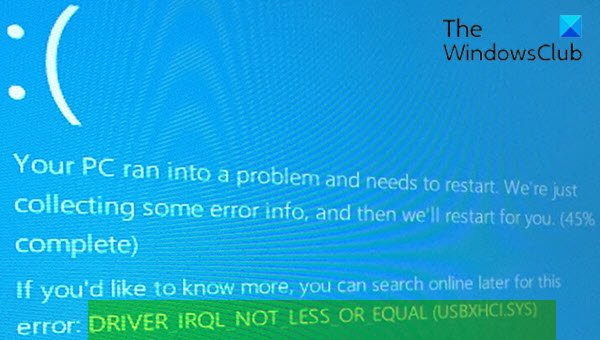
USBXHCI.sys 블루 스크린 오류 수정
이 문제에 직면한 경우 아래에서 권장하는 해결 방법을 특별한 순서 없이 시도해 보고 문제를 해결하는 데 도움이 되는지 확인할 수 있습니다.
- 블루 스크린 온라인 문제 해결사(Blue Screen Online Troubleshooter) 실행
- USB 드라이버 재설치
- USB xHCI 호환 호스트 컨트롤러(USB xHCI Compliant Host Controller) 드라이버 제거
- 메모리 문제 스캔
- 시스템 복원 수행
- Windows 10을 초기화합니다.
나열된 각 솔루션과 관련된 프로세스에 대한 설명을 살펴보겠습니다.
정상적으로 로그인할 수 있다면 좋습니다. 그렇지 않으면 이 지침을 수행하려면 안전 모드로 부팅 하거나 (boot into Safe Mode)고급 시작 옵션 화면(Advanced Startup options screen) 으로 들어가 거나 설치 미디어를 사용하여 부팅 해야 합니다.(use the Installation Media to boot)
1] 블루 스크린 온라인 문제(Blue Screen Online Troubleshooter) 해결사 실행(Run)
블루 스크린 온라인 문제 해결사를 실행 하면 USBXHCI.sys 블루 스크린 오류가(USBXHCI.sys Blue Screen error) 수정될 수 있습니다. 그렇지 않은 경우 다음 해결 방법을 시도하십시오.
2] USB(Reinstall USB) 드라이버 제거(Uninstall) 및 재설치
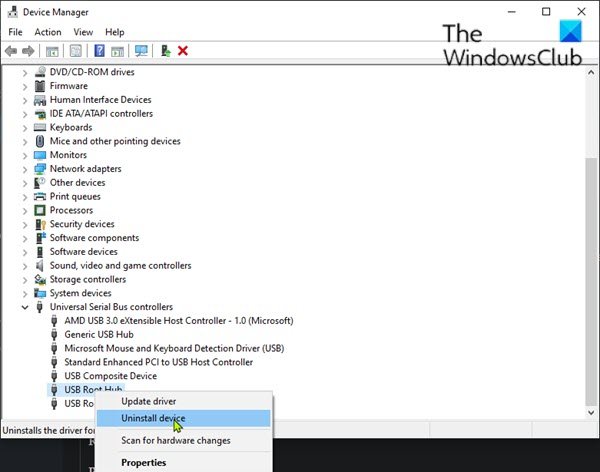
다음을 수행합니다.
- Windows key + R 을 눌러 실행 대화 상자를 불러옵니다.
- 실행 대화 상자에서 입력
devmgmt.msc하고 Enter 키를 눌러 장치 관리자(open Device Manager) 를 엽니다 . - 장치 관리자(Device Manager) 안에 있으면 설치된 장치 목록을 아래로 스크롤합니다.
- 범용 직렬 버스 컨트롤러(Universal Serial Bus Controller) 섹션 을 확장합니다 .
- USB 루트 허브(USB Root Hub) 를 마우스 오른쪽 버튼으로 클릭 하고 제거(Uninstall) 를 클릭 합니다 .
- 이제 이 장치의 드라이버 소프트웨어 삭제(Delete the driver software for this device) 확인란을 선택합니다 .
- 제거(Uninstall) 를 클릭하십시오
- 제거 프로세스가 완료되면 PC를 다시 시작합니다.
부팅 시 Windows 10 은 USB 드라이버를 다시 설치합니다.
그래도 같은 문제가 있습니까? 다음 해결 방법을 시도해 보십시오.
3] USB xHCI 호환 호스트 컨트롤러(Uninstall USB xHCI Compliant Host Controller) 드라이버 제거
다음을 수행합니다.
- 장치 관리자를 엽니다.
- 장치 관리자(Device Manager) 안에 있으면 설치된 장치 목록을 아래로 스크롤합니다.
- 범용 직렬 버스 컨트롤러(Universal Serial Bus Controller) 섹션 을 확장합니다 .
- USB xHCI 호환 호스트 컨트롤러(USB xHCI Compliant Host Controller) 를 마우스 오른쪽 버튼으로 클릭 하고 제거(Uninstall) 를 클릭 합니다 .
- 이제 메시지가 표시되면 이 장치의 드라이버 소프트웨어 삭제(Delete the driver software for this device ) 확인란을 선택합니다 .
- 제거(Uninstall) 를 클릭하십시오
- 제거 프로세스가 완료되면 PC를 다시 시작합니다.
부팅 시 Windows 10 은 드라이버를 다시 설치합니다. 그러나 여전히 오류가 나타날 수 있습니다. 이 경우 장치 관리자를 통해 USB xHCI 호환 호스트 컨트롤러 드라이버를 수동으로 업데이트(update the USB xHCI Compliant Host Controller drivers manually via the Device Manager) 하거나 가능한 경우 Windows 업데이트 아래 (Windows Update)의 선택적 업데이트(get the driver updates on the Optional Updates) 섹션에서 드라이버 업데이트를 얻을 수 있습니다 . 드라이버를 자동으로 업데이트(automatically update the driver) 할 수도 있습니다 .
4] 메모리 문제 스캔
새 RAM 스틱을 추가한 경우 제거하고 오류의 원인인지 확인하십시오. 그렇지 않은 경우 메모리 테스트를 실행(run a memory test) 해야 합니다 . Windows 는 RAM 의 이상 검사를 시작 합니다. 발견된 경우 영향을 받는 RAM(RAM) 을 교체해야 합니다 .
5] 시스템 복원 수행
이 시점에서 위의 해결 방법이 효과가 없으면 시스템을 이전 시점으로 복원 할 수 있습니다 . 이렇게 하면 시스템이 올바르게 작동하던 이전 시점으로 시스템이 복원됩니다.
6] 윈도우 10 초기화
이 솔루션을 사용하려면 데이터가 보존되도록 Windows 10을 재설정(reset Windows 10) 하고 도움이 되는지 확인해야 합니다.
도움이 되었기를 바랍니다!
Related posts
Fix 0xc0000142 Blue Screen error Windows 10
Fix Klif.sys Blue Screen error Windows 10
Fix intelppm.sys Blue Screen error windows 10
Fix REFS_FILE_SYSTEM Blue Screen error Windows 11/10에 있습니다
Fix EXFAT FILE SYSTEM (volmgr.sys) BSOD error Windows 11/10
Fix SYSTEM SERVICE EXCEPTION (asmtxhci. SYS) Blue Screen error
Fix MSRPC STATE VIOLATION Blue Screen error Windows 11/10
Fix Ntfs.sys Windows 10에서 BSOD Error에 실패했습니다
Fix AKSFRIDGE.SYS Blue Screen error in Windows 10
Windows 10 Fix SYSTEM SERVICE EXCEPTION Blue Screen
Death error의 Fix Sdbus.sys Blue Screen Windows 10에서
SYSTEM THREAD EXCEPTION NOT HANDLED (ldiagio.sys) BSOD
Fix Windows 11/10에서 Death error의 aksdf.sys Blue Screen
Fix SYSTEM LICENSE VIOLATION Blue Screen error Windows 11/10
Fix ndis.sys Windows 10에서 BSOD error에 실패했습니다
Fix RDR_FILE_SYSTEM Blue Screen Windows 10
Fix CACHE_MANAGER Blue Screen Windows 10에 있습니다
Windows 10의 Death의 Fix DATA_BUS_ERROR Blue Screen
Fix PAGE_FAULT_IN_NONPAGED_AREA 0x00000050 오류가 발생했습니다
Fix Ndu.sys BSOD error Windows 10
